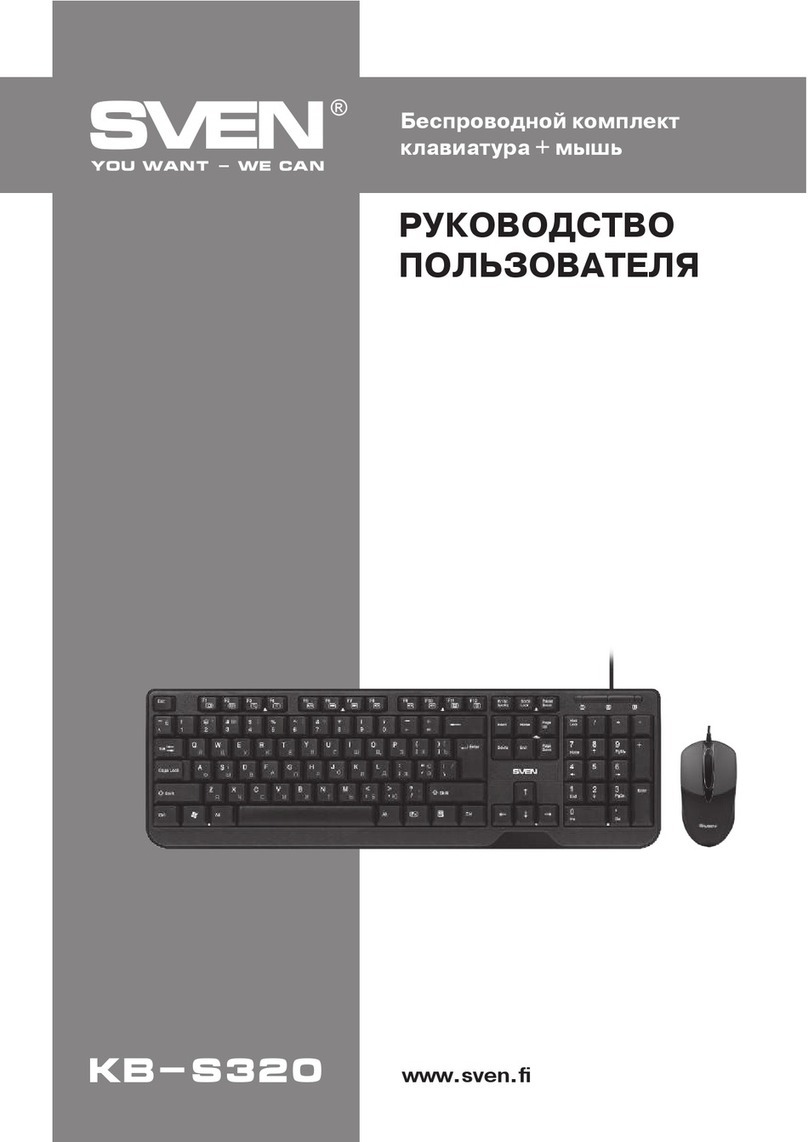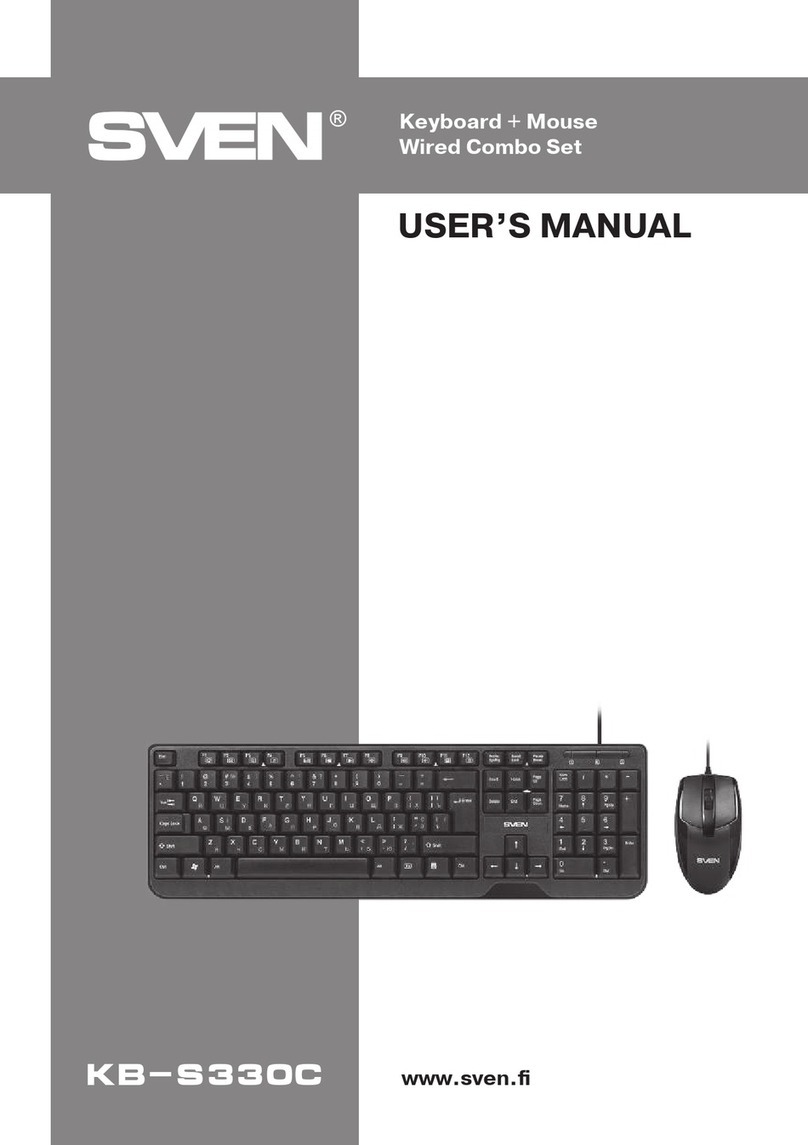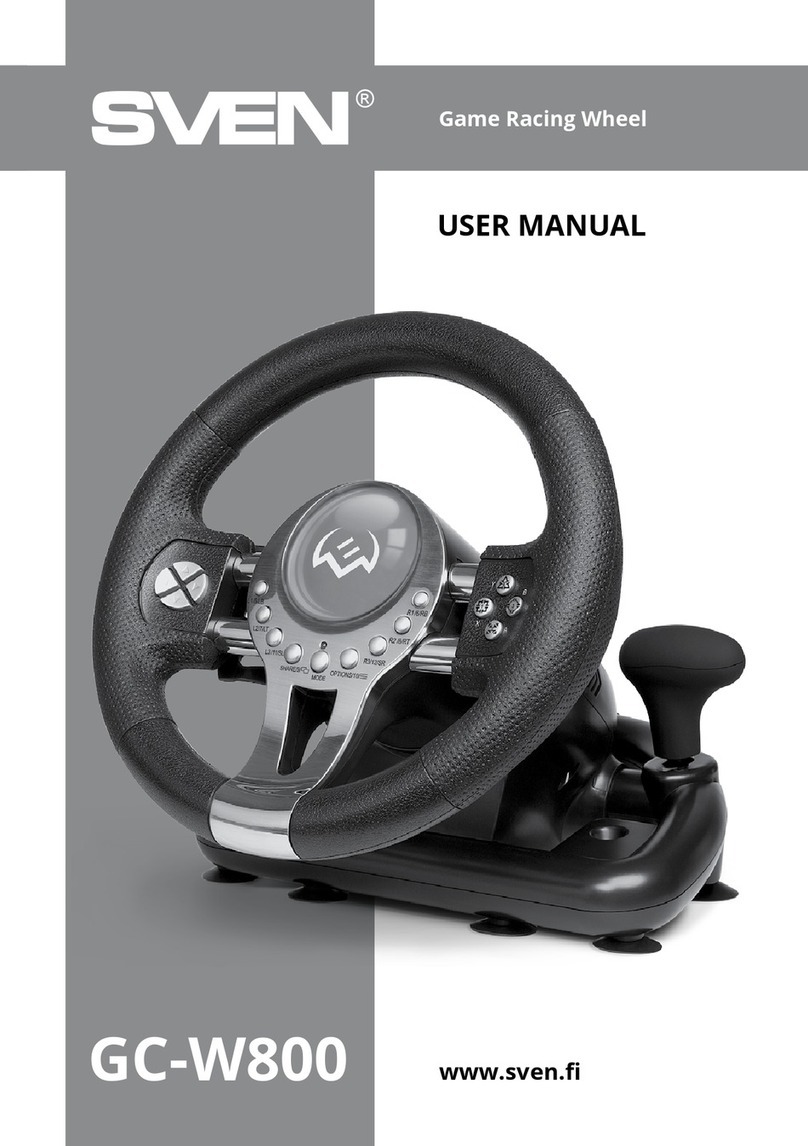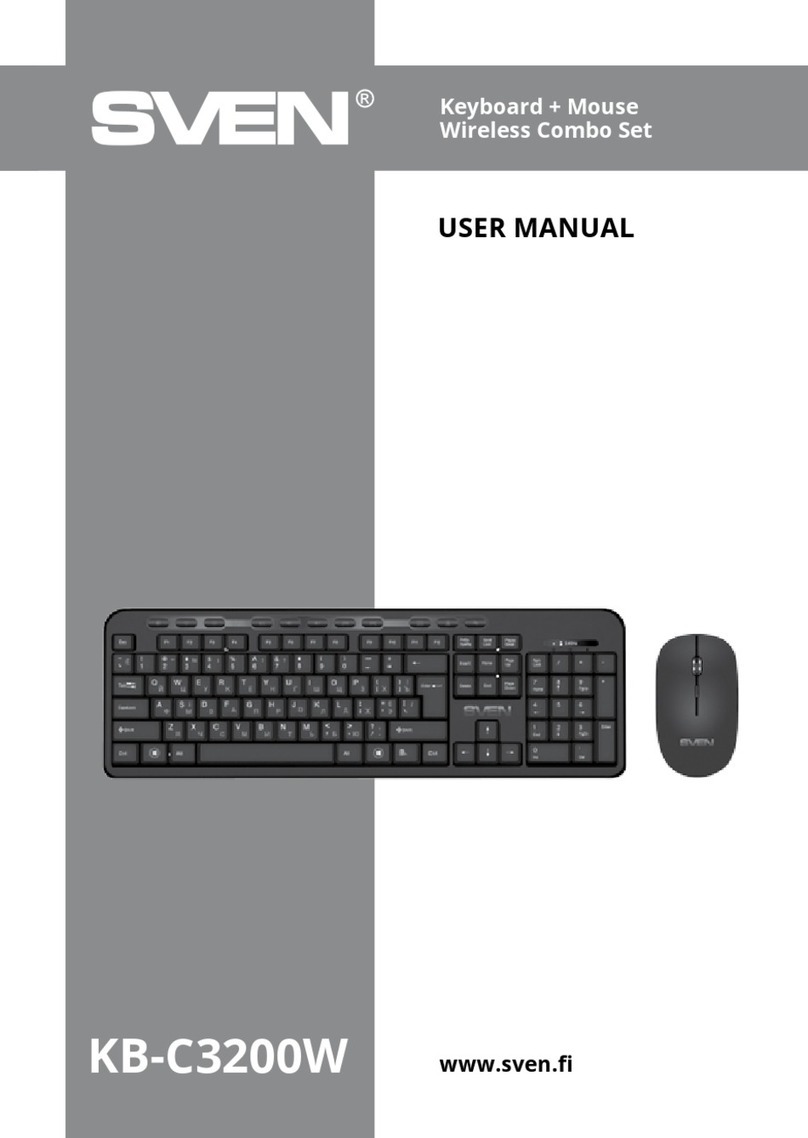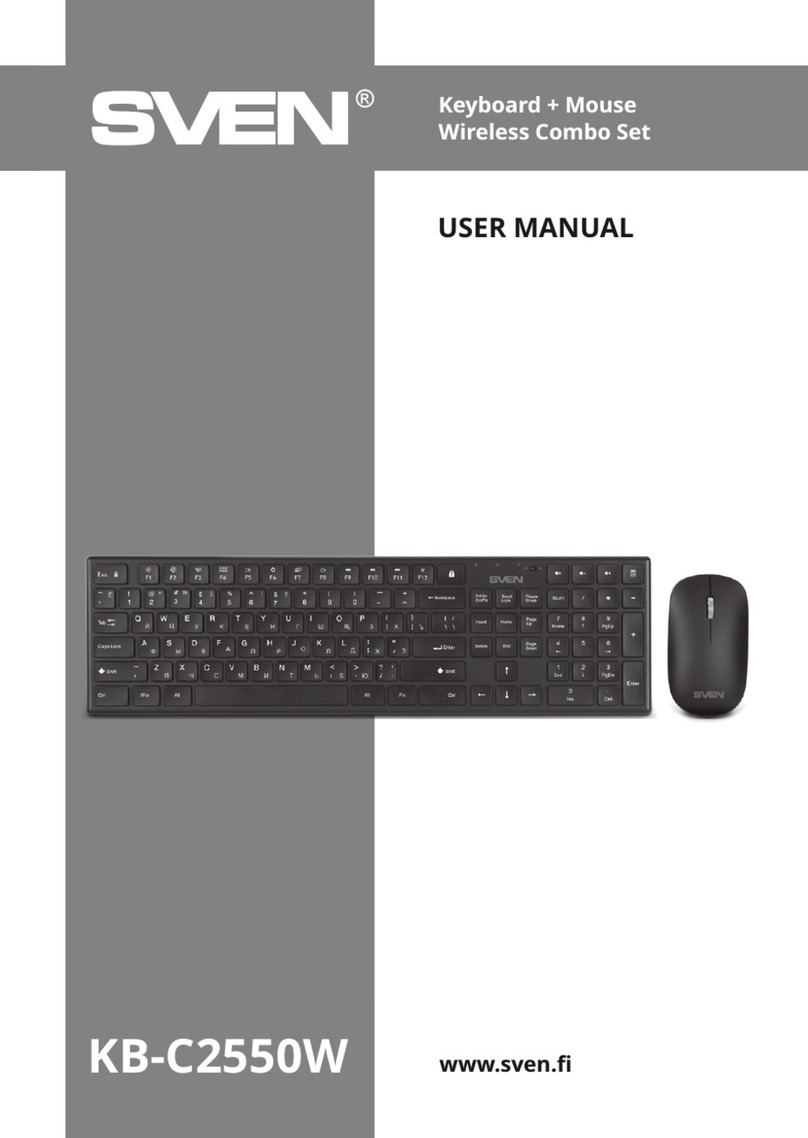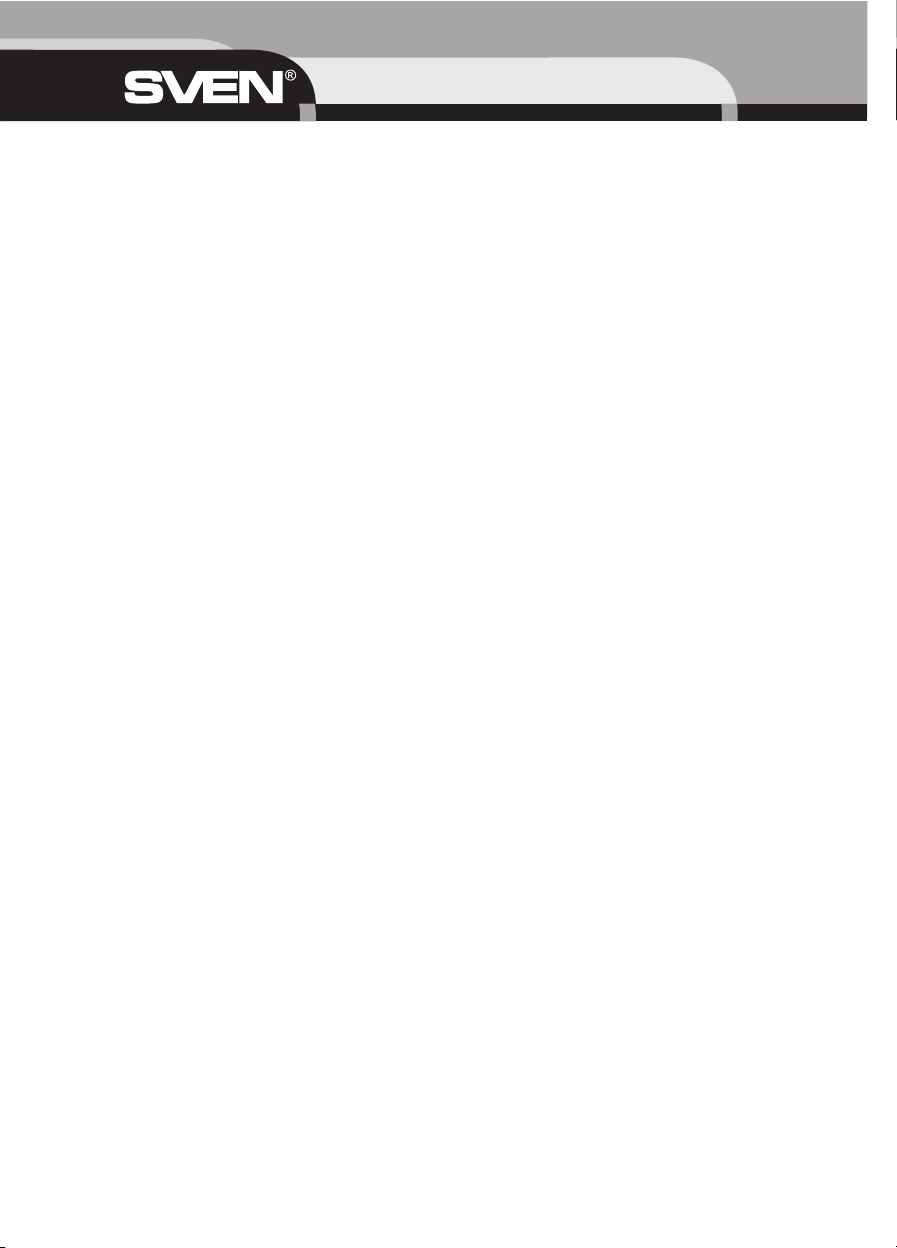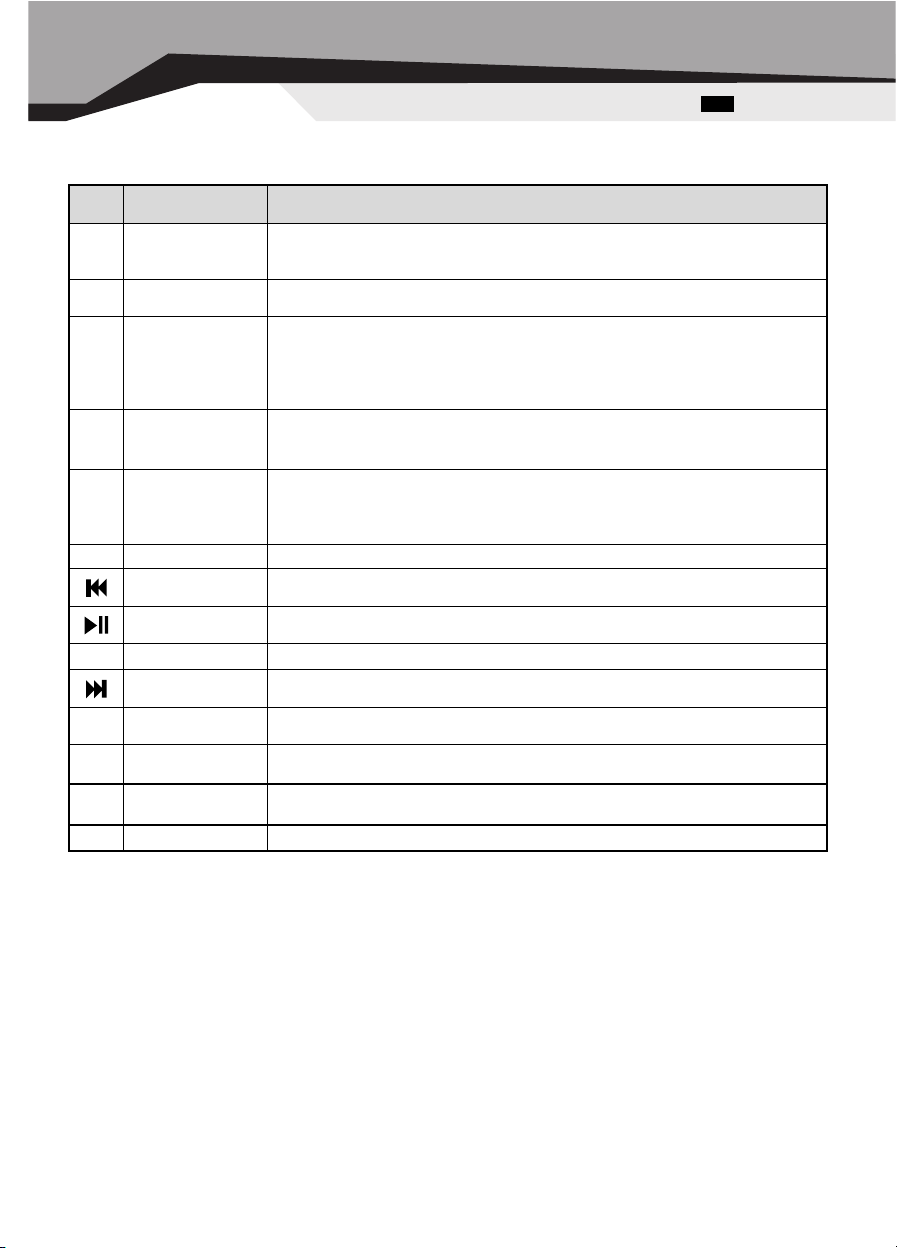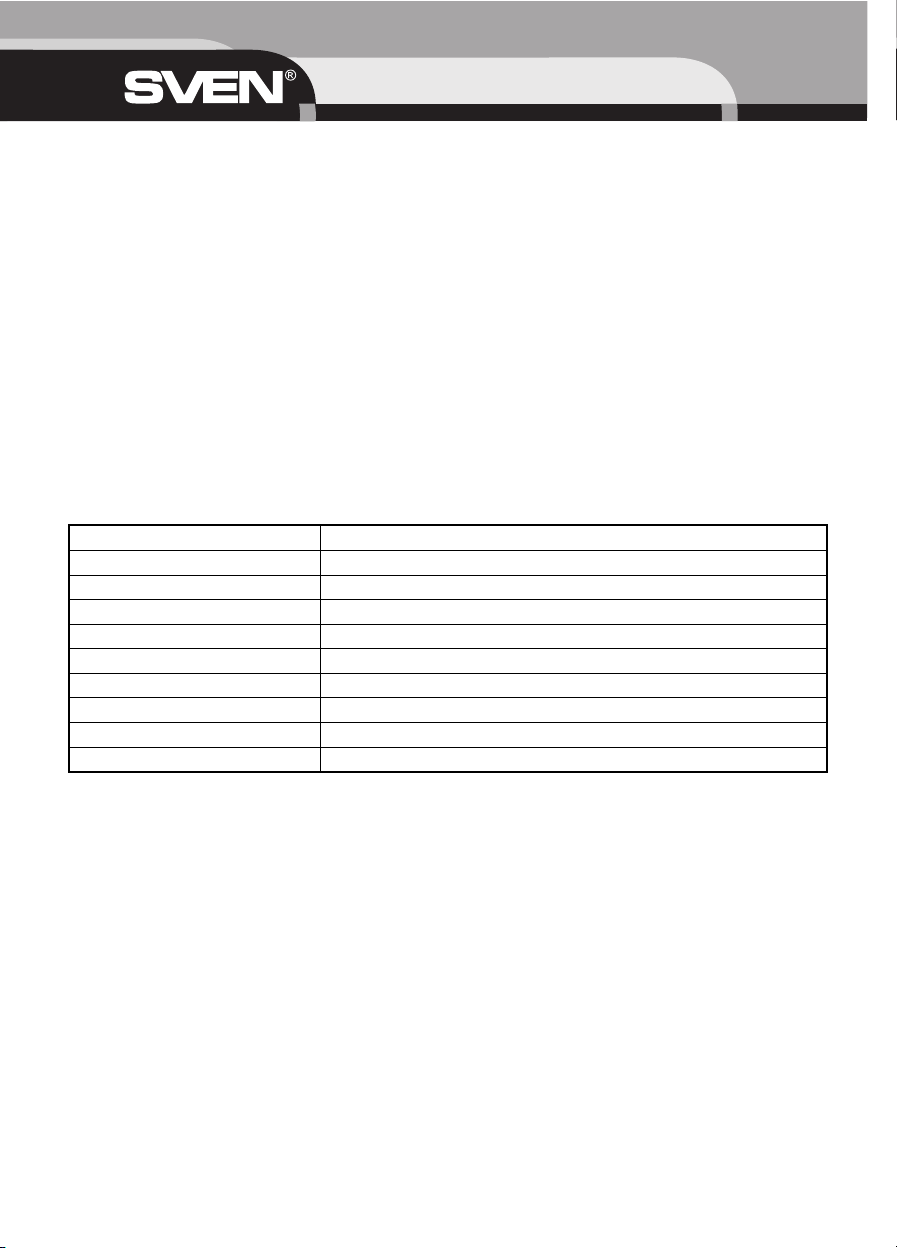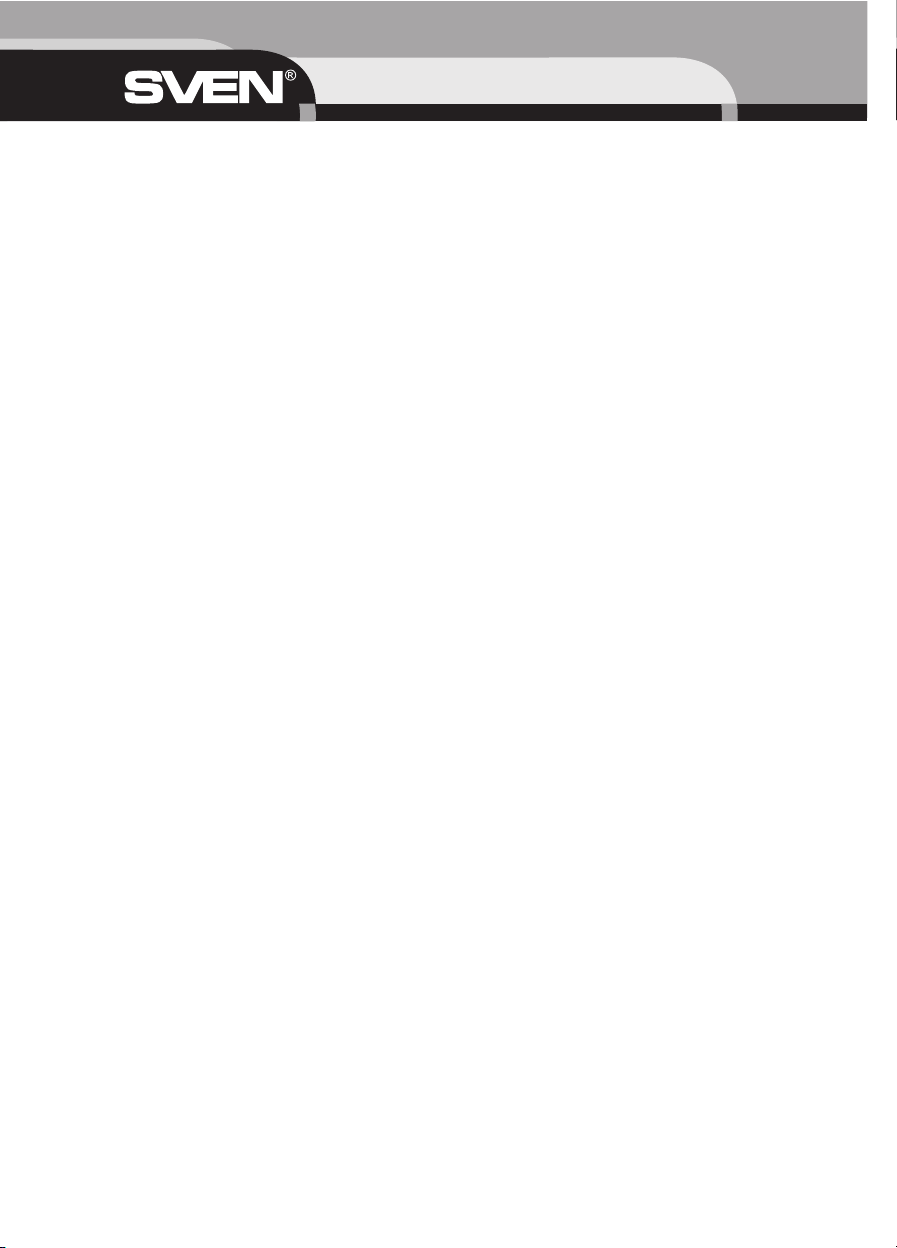Thank you for purchase of the keyboard of trade mark Sven
COPYRIGHT
© Sven Company Ltd 2006. (V.1.0)
This document contains proprietary information protected by copyright. All rights are reserved. No part of this manual may be reproduced
by any mechanical, electronic or other means, in any form, without prior written permission of the manufacturer.
TRADEMARKS
All trademarks and registered trademarks are the property of their respective owners.
ABOUT THIS MANUAL
This manual is designed to assist you in installing and using the keyboard. Information in this document has been carefully checked for
accuracy; however, no guarantee is given to the correctness of the contents. The information in this document is subject to change with-
out notice.
Technical support is on http://www.sven.ru
FEDERAL COMMUNICATIONS COMMISSION STATEMENT
This Equipment has been tested and found to comply with the limits for a class B digital device, pursuant to Part 15 of the Federal
Communications Commission (FCC) rules. These limits are designed to provide reasonable protection against harmful interference in a
residential installation. This equipment generates, uses, and can radiate radio frequency energy and, if not installed and used in accordance
with the instructions, may cause harmful interference to radio communications. However, there is no guarantee that interference will not
occur in a particular installation. If this equipment does cause harmful interference to radio or television reception, which can be determined
by turning the equipment off and on, the user is encouraged to try to correct the interference by one or more of the following measures:
* Reorient or relocate the receiving antenna.
* Increase the separation between the equipment and receiver.
* Connect the equipment into and outlet on a circuit different from that to which the receiver is connected.
* Consult the dealer or an experienced radio/TV technician for help.
This device complies with Part 15 of the FCC rules. Operation is subject to the following two conditions: (1) this device may not cause harm-
ful interference, and (2) this device must accept any interference that may cause undesired operation.
Notice 1
You are cautioned that changes or modifications not expressly approved by the part responsible for compliance could void the user’s
authority to operate the equipment.
Notice 2
This equipment has been tested and found to comply with the limits for a Class B digital device, pursuant to part 15 of the FCC rules. These
limits are designed to provide reasonable protection against harmful interference in a residential installation. This equipment generates,
uses and can radiate radio frequency energy and, if not installed and used in accordance with the instructions, may cause harmful inter-
ference to radio communications.
CAUTION:
Change or modifications not expressly approved by the manufacturer responsible for compliance could void the user's authority to oper-
ate the equipment.
TABLE OF CONTENTS
1. Features of the keyboard .................................................................................................................................................................. 11
2. Completeness of delivery ................................................................................................................................................................. 11
3. System Requirements ....................................................................................................................................................................... 11
4. Installation .......................................................................................................................................................................................... 11
4.1. Installing the Batteries in the mouse ...................................................................................................................................... 12
4.2. Installing the batteries in the keyboard .................................................................................................................................. 12
4.3. Connecting the Receiver .......................................................................................................................................................... 12
4.4. Setting up cordless keyboard and mouse .............................................................................................................................. 12
4.5. Install the software ................................................................................................................................................................... 13
5. Work on the keyboard ....................................................................................................................................................................... 14
6. Troubleshooting ................................................................................................................................................................................. 14
7. Specification ....................................................................................................................................................................................... 15
10
USER’S MANUAL